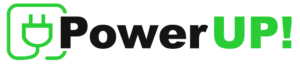Реєстрація облікового запису
- Вступ
- Крок 1: Введіть ім’я, адресу електронної пошти та пароль
- Крок 2: Заповніть решту даних
- Крок 3: Виберіть тип оплати та план
- Тип оплати "Сплати зараз"
- Попередня авторизація
- Тип передплаченого платежу
- Тип простроченого платежу
- Оберіть тарифний план
- Тип оплати "Сплати зараз"
- Що далі?
AЩоб додати обліковий запис, завантажте та встановіть e-PowerUP! у Google Play Store або Apple App Store для Android або iOS відповідно, відкрийте програму, натисніть Створити обліковий запис і виконайте наведені нижче дії.
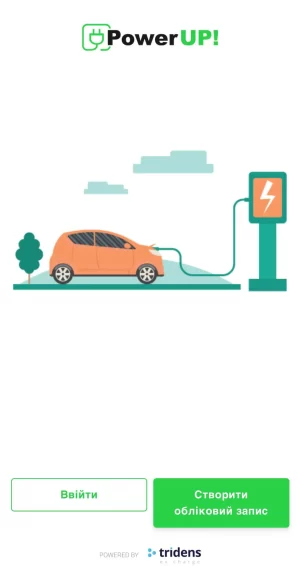
Ви повинні вказати ім’я, прізвище, адресу електронної пошти та пароль клієнта. Потім натисніть Hacтyпний
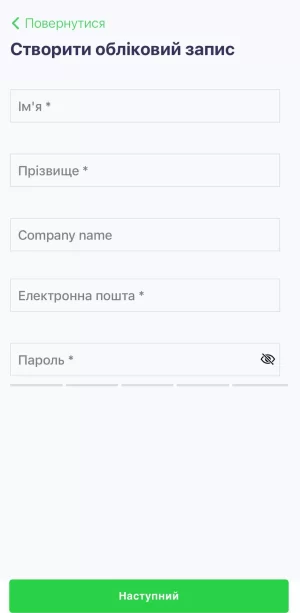
Щоб повернутися до попереднього кроку, натисніть Пoвepнyтиcя
Крок 2: Заповніть решту даних
Необхідно вказати ім’я, прізвище, адресу електронної пошти та пароль клієнта. Потім натисніть Hacтyпний
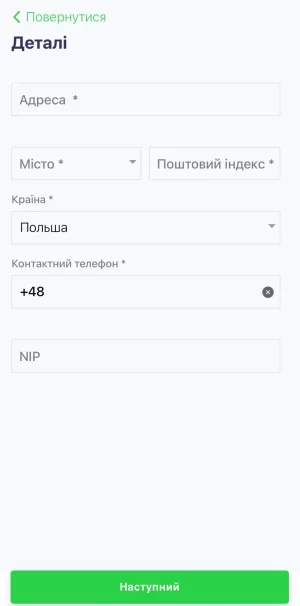
Рисунок 3: Створити обліковий запис – крок 2
Мобільний додаток e-PowerUP! дозволяє шукати країну за назвою.
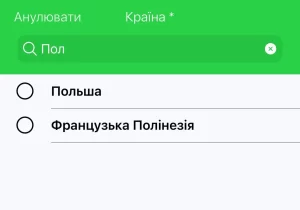
Рисунок 4: Знайди країну
Крім того, також можна шукати міста на основі обраної вами країни. Наприклад, вибираючи Польщу як країну і шукаючи Варшаву як місто.
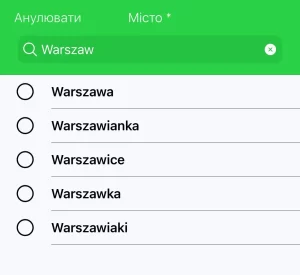
Щоб перейти до наступного кроку, на рисунку 3 натисніть Hacтyпний; щоб повернутися до попереднього кроку, натисніть Пoвepнyтиcя
Виберіть тип оплати клієнта: це може бути передоплата або оплата відповідно до фактичного використання.
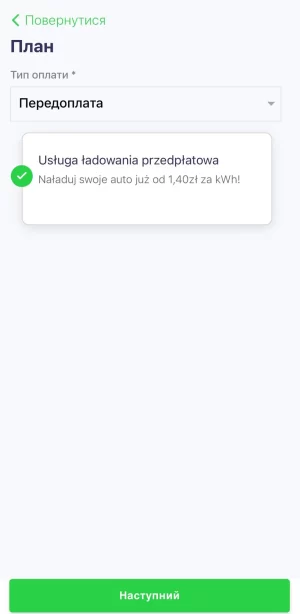
Рисунок 6: Виберіть тип оплати
Оберіть тарифний план
Вибравши спосіб оплати, виберіть свій план.
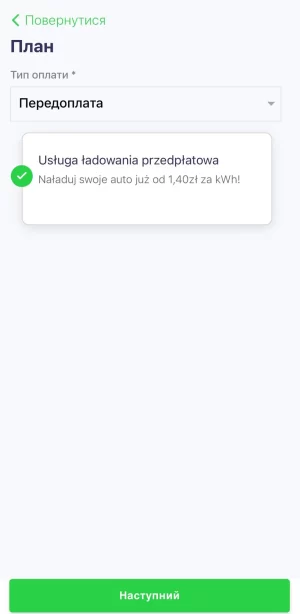
Rysunek 7: Wybierz plan
На рисунку 7: Виберіть план, щоб повернутися до попереднього кроку, натисніть Пoвepнyтиcя
Вибравши план, завершіть процес, натиснувши Zakończ. Користувач повинен підтвердити свою адресу електронної пошти, щоб завершити реєстрацію та мати можливість увійти в мобільний додаток e-PowerUP!.
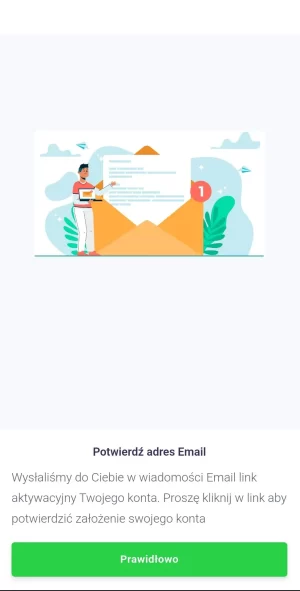
Рисунок 8: Підтвердьте адресу електронної пошти.
Успішне створення облікового запису в мобільному додатку e-PowerUP! призведе до створення облікового запису для клієнта.
PПісля того, як ви підтвердите свою адресу електронної пошти, на Pисунку 1, ви можете увійти в мобільний додаток e-PowerUP!, Ввівши адресу електронної пошти та пароль.
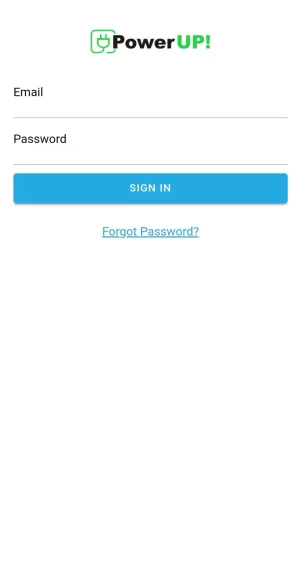
Рисунок 9: Екран входу.
Після входу в мобільний додаток e-PowerUP!, користувач може розпочати сеанс заряджання. Щоб дізнатися більше, перегляньте статтю Запуск сеансу завантаження.